【金士頓u盤修復工具官方版本下載】金士頓u盤修復工具下載 v1.0 免費版
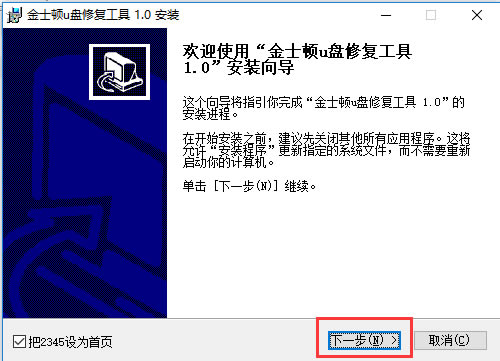
- 軟件類型:系統軟件
- 軟件語言:簡體中文
- 授權方式:免費軟件
- 更新時間:2024-11-15
- 閱讀次數:次
- 推薦星級:
- 運行環境:WinXP,Win7,Win10,Win11
軟件介紹
金士頓u盤修復工具官方版是一款專門為金士頓U盤研發的修復工具,由金士頓官方推出,可以恢復u盤中因為誤刪除、格式化等各類原因損壞的數據,數據恢復完成度高達99%,讓你無需再憂慮重要數據的丟失。
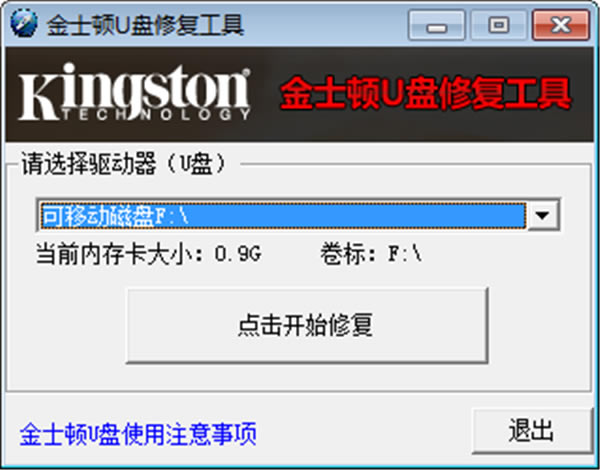
軟件特色
恢復各類數據,如:
支持修復pdf文檔
支持修復cad文件
支持修復word文檔
支持修復照片文件
多系統兼容:
金士頓U盤修復工具支持在Win2000、WinXP、Win2003、Win7系統下運行。
安裝步驟
1.首先在該頁找到“下載地址”處,選擇任意地址開始選擇。將【金士頓u盤修復工具官方版】軟件包下載至本地后雙擊解壓找到.exe格式程序并雙擊運行。如下圖:我們可以直接單擊【下一步】開始安裝。
請注意在軟件的最左下方處有個小選項,小伙伴們可根據自己實際需求選擇是否安裝。
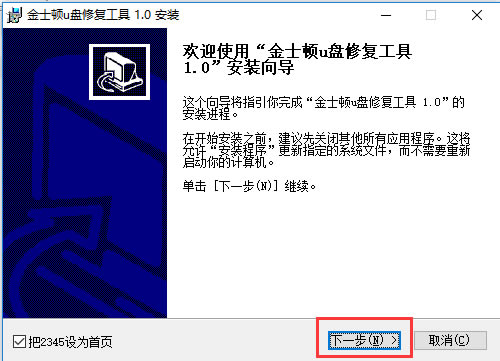
2、開始安裝后會進入到金士頓u盤修復工具官方版的安裝位置設置界面,在這界面里我們需要設置金士頓u盤修復工具文件的具體安裝路徑。如果你不設置,該軟件的默認安裝會存放在C盤下,這樣容易拖慢系統進程。小編建議大家自定義安裝下,單擊【瀏覽】即可設置,設置后單擊【安裝】繼續安裝。
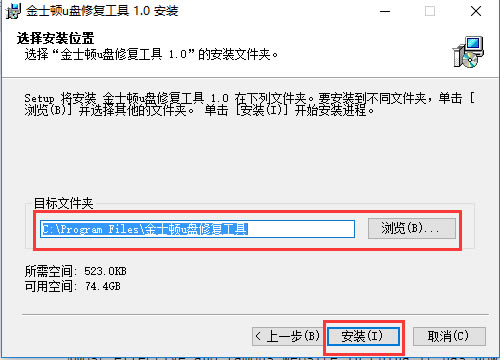
3、以上信息都設置完畢,會進入到金士頓u盤修復工具官方版的安裝進度條界面,在這個界面里我們只需要耐心等待即可。
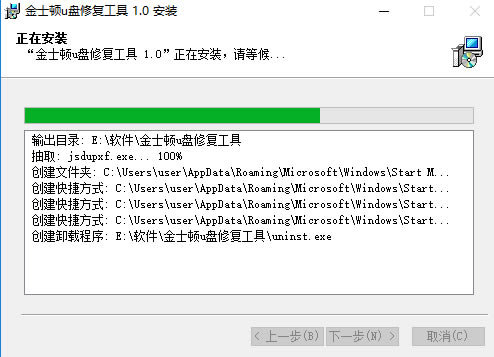
4、最后,金士頓u盤修復工具官方版安裝完成,我們只需要單擊【完成】按鈕關閉該界面即可開始使用了。
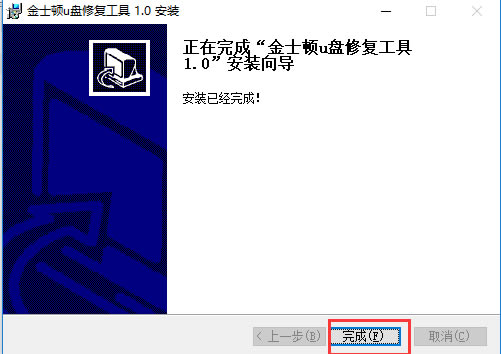
使用方法
金士頓U盤被讀寫保護如何解決?
1、你可以優先檢查你的金士頓u盤上是否有保護開關,關閉即可。一般會有個小鎖標志,如果不清楚,可詢問商家。
2、請你檢查下U盤是否感染病毒,借助查殺軟件檢查即可。
3、你可以嘗試將U盤插入電腦后置的usb接口。
4、你可以選擇打開運行窗口(電腦上微軟的小圖標 + R建可快速打開運行),輸入"regedit”并回車打開注冊表窗口。
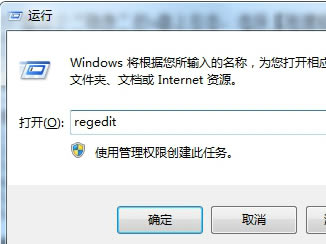
5、進入到注冊表窗口后我們依次選擇:HKEY_LOCAL_MACHINE/SYSTEM/CurrentControlSet/Control/StorageDevicePolicies。如果你沒有找到StorageDevicePolicies項,可以自己新建一個。
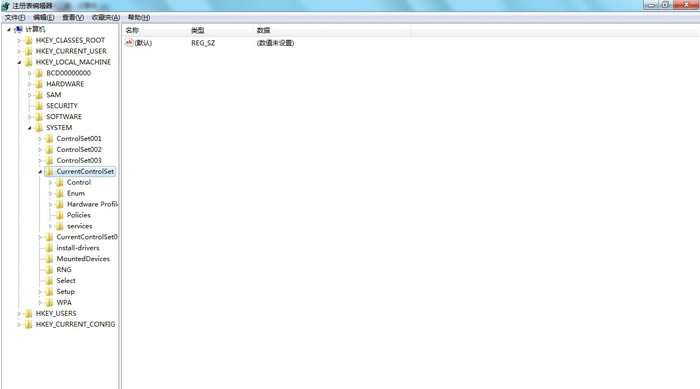
6、新建StorageDevicePolicies項:選中Control右鍵選擇“新建”即可新建。
7、選擇“項”后,我們將StorageDevicePolicies復制,粘貼進去。
8、然后在建立Dword值,并命名為WriteProtect,將該項的值設為0
9、最后,選擇重啟就可以了。
常見問題
一、如何使用金士頓u盤修復工具官方版?
準備工作:一個U盤,一個已下載安裝好的金士頓u盤修復工具官方版
具體操作:請先將備好的U盤插入電腦,然后打開安裝好的金士頓u盤修復工具官方版,選擇你U盤所在的路徑位置,一般都是G盤或是H盤哦。選擇好U盤后我們就可以單擊【點擊開始修復】按鈕修復受損的U盤了。
像金士頓u盤0字節 無法格式化?等問題都可以借助金士頓u盤修復工具修復哦。
對了,在該界面還有個注意事項可供大家了解在使用金士頓u盤修復工具官方版修復時需要注意的地方。記得先了解在做修復操作哦。
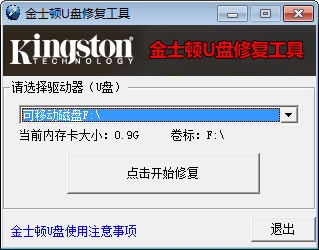
二、金士頓u盤修復工具官方版不識別?
1)如果你在安裝金士頓u盤修復工具后出現了不被識別異常提示,可根據以下操作解決。首先打開你電腦的控制面板,依次選擇【性能與維護】——【管理工具】——【計算機管理】
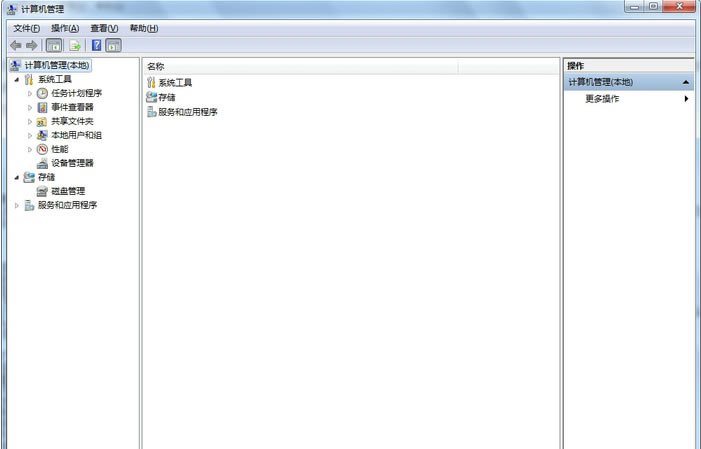
2)點進入到計算機管理界面后我們選擇【磁盤管理】,在這里有個“隱身”的u盤,就是沒有我們需要修復的U盤顯示。
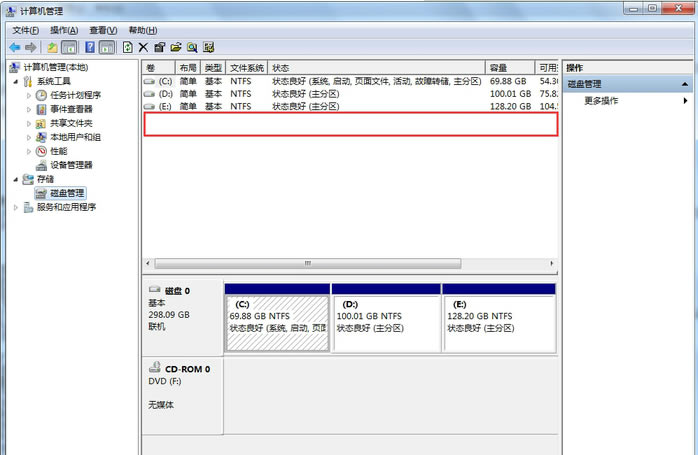
3)那么就需要你先選擇隱身的盤符右鍵,并依次選擇【新建磁盤分區】——【擴展分區】——【下一步】——【完成】
4)再次選中該隱身盤右鍵依次選擇——【新建邏輯驅動器】——【下一步】——【下一步】,這里我們不做任何設置直接單擊【下一步】。指派以下驅動器號保持默認,點擊【下一步】。
5)進到下一步后,我們選擇單擊【不要格式化這個磁盤分區】(你如果選擇格式化,就沒法保存U盤上的文件完整性了),選擇【下一步】——【完成】。
6)最后,如果你發現u盤磁盤所標識的顏色已經是綠色了,就表示設置成功了。你可以在“我的電腦”查看U盤。

